Déverrouillez l'identifiant Apple, supprimez le mot de passe de l'écran, contournez le temps d'écran.
- Déverrouiller l'ID Apple
- Contourner le verrouillage d'activation iCloud
- Outil de déverrouillage Doulci iCloud
- Déverrouillage d'usine iPhone
- Bypass iPhone Passcode
- Réinitialiser le code de l'iPhone
- Déverrouiller l'ID Apple
- Débloquer l'iPhone 8 / 8Plus
- Suppression du verrouillage iCloud
- Déverrouillage iCloud Deluxe
- Verrouiller l'écran iPhone
- Déverrouiller l'iPad
- Débloquer l'iPhone SE
- Débloquer l'iPhone Tmobile
- Supprimer le mot de passe Apple ID
Comment débloquer facilement un MacBook Pro sans identifiant Apple ni mot de passe
 Mis à jour par Lisa Ou / 29 janv.2024 16:30
Mis à jour par Lisa Ou / 29 janv.2024 16:30Comment déverrouiller mon MacBook Pro sans identifiant Apple ni mot de passe ? Bonne journée! Un cousin avait besoin d'un ordinateur portable pour un projet scolaire, alors je lui ai prêté mon MacBook. Lorsqu'il l'a rendu, j'ai immédiatement changé le mot de passe car je me sens mal à l'aise lorsque d'autres peuvent accéder à mes gadgets sans protection par mot de passe. Le problème est que mon nouveau mot de passe était un peu compliqué, me faisant l'oublier en détail. Quelqu'un peut-il suggérer des solutions ?
Les appareils Apple, comme les iPhones, sont connus pour leurs performances fluides et efficaces. Mais quelle que soit la qualité d’un appareil, il peut toujours rencontrer un problème, comme dans le cas ci-dessus. Si votre messagerie Yahoo ne fonctionne pas bien ou présente des dysfonctionnements, la cause la plus probable est un réseau instable. Peut-être que votre connexion Internet est mauvaise, ce qui entraîne un dysfonctionnement de votre messagerie Yahoo.
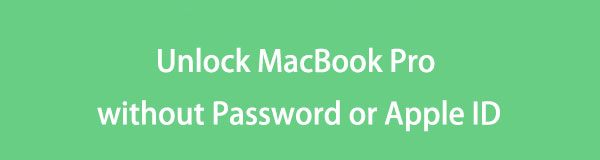
D'un autre côté, le problème peut également être causé par les paramètres de votre réseau, la sécurité de votre iPhone, etc. Quoi qu'il en soit, ne vous inquiétez pas, car cet article fournira les informations nécessaires pour résoudre le problème. Les descriptions des méthodes, les procédures et bien plus encore seront disponibles dans les parties suivantes, alors assurez-vous de parcourir correctement les directives pour profiter d'un processus de réparation réussi.

Liste de guide
Partie 1. Comment débloquer un MacBook Pro sans mot de passe ni identifiant Apple
Si vous avez oublié votre mot de passe et votre identifiant Apple, il existe encore 2 méthodes principales à essayer pour tenter de déverrouiller un MacBook Pro. Après des recherches approfondies, nous pouvons également garantir qu’elles sont efficaces et qu’elles disposent des procédures les plus pratiques parmi les autres techniques. N'hésitez donc pas à leur faire confiance et à les exécuter correctement sur votre MacBook pour le débloquer.
FoneLab vous aide à déverrouiller l'écran de l'iPhone, supprime l'identifiant Apple ou son mot de passe, supprime le temps d'écran ou le mot de passe de restriction en quelques secondes.
- Vous aide à déverrouiller l'écran de l'iPhone.
- Supprime l'identifiant Apple ou son mot de passe.
- Supprimez le temps d'écran ou le mot de passe de restriction en quelques secondes.
Méthode 1. Déverrouillez le MacBook Pro via un autre compte administrateur
Lorsque les utilisateurs oublient leur mot de passe MacBook, utiliser un autre compte administrateur est la première solution à essayer. Peut-être que certains membres de votre famille utilisent également le MacBook et utilisent un compte administrateur. Vous pouvez demander leurs identifiants de connexion pour accéder à leur compte et modifier le mot de passe de votre compte MacBook. Cependant, n’oubliez pas qu’il doit s’agir d’un compte administrateur et non d’un compte ordinaire. Sinon, vous ne serez pas autorisé à modifier grand-chose sur les paramètres, y compris les mots de passe ; ainsi, ce processus ne sera pas disponible sur votre MacBook Pro.
Tenez compte du processus approprié ci-dessous pour déterminer comment déverrouiller le MacBook Pro sans mot de passe ni identifiant Apple via un autre compte administrateur :
Étape 1Ouvrez votre MacBook Pro et connectez-vous en utilisant un compte administrateur autre que le vôtre, où le mot de passe a été oublié. Une fois que vous avez accédé à l'autre compte, dirigez-vous vers le Menu Pomme et choisir Les paramètres du système de la fenêtre.
Étape 2Ensuite, cliquez sur Utilisateurs et groupes dans la colonne de gauche pour afficher les noms d’utilisateur sur votre MacBook. Ensuite, cochez le symbole i à côté du nom d'utilisateur de votre compte et cliquez sur Changer mot de passe. Lorsque vous y êtes invité, définissez et vérifiez votre nouveau mot de passe, puis déconnectez-vous pour revenir à votre propre compte en utilisant le mot de passe nouvellement défini.
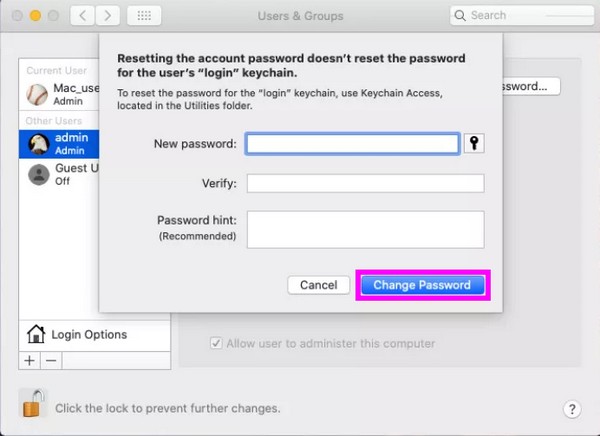
Méthode 2. Déverrouillez le MacBook Pro via la réinitialisation en mode de récupération
Une autre stratégie populaire et efficace pour déverrouiller votre MacBook sans mot de passe ni identifiant Apple consiste à effectuer une réinitialisation. Si vous le réinitialisez, le verrouillage par mot de passe sera automatiquement supprimé. Mais comme le MacBook est verrouillé, la méthode de réinitialisation habituelle ne sera pas proposée. Au lieu de cela, vous devez d'abord le mettre en mode de récupération, puis le réinitialiser à l'aide des options disponibles. En attendant, nous vous suggérons de bien réfléchir avant de réaliser cette technique. Comme vous le savez peut-être, effectuer une réinitialisation supprimera tout le contenu et les paramètres de votre MacBook, y compris vos fichiers, applications et bien plus encore.
Observez les instructions précises ci-dessous pour comprendre comment déverrouiller le MacBook Pro sans identifiant Apple ni mot de passe via la réinitialisation en mode de récupération :
Étape 1Redémarrez le MacBook et démarrez-le en mode de récupération en appuyant sur Commande + R. Lorsque l'écran de récupération macOS se matérialise, choisissez Utilitaire de disque parmi les options.
Étape 2Ensuite, cliquez sur effacer sur la zone la plus haute du Utilitaire de disque écran. Lorsqu'une boîte de dialogue apparaît, définissez le Option de formatage vers APFS, puis frappez le effacer pour réinitialiser votre MacBook Pro et supprimer son verrouillage par mot de passe.
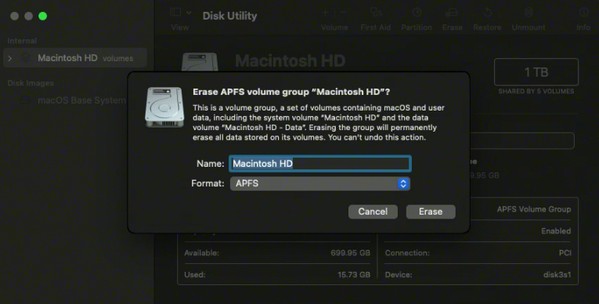
Partie 2. Astuce bonus - Meilleur déverrouillage iOS à ne pas manquer
En revanche, nous vous présentons volontiers Déverrouilleur iOS FoneLab en prime. Si vous avez oublié le mot de passe de votre MacBook, il est également possible que vous oubliez le code d'accès de votre iPhone ou autre appareil iOS plus tard. Pour être prêt, installez ce programme et comprenez comment il fonctionne. De cette façon, vous pouvez résoudre immédiatement les problèmes de verrouillage de l'appareil dès que vous les rencontrez. Cet outil fonctionne sur un iPhone, un iPod Touch et un iPad, effacer le mot de passe de votre appareil, ID de visage, ID tactile, suppression de l'identifiant Apple, mot de passe de restriction de temps d'écran, mot de passe de sauvegarde iTunes, et plus encore.
FoneLab vous aide à déverrouiller l'écran de l'iPhone, supprime l'identifiant Apple ou son mot de passe, supprime le temps d'écran ou le mot de passe de restriction en quelques secondes.
- Vous aide à déverrouiller l'écran de l'iPhone.
- Supprime l'identifiant Apple ou son mot de passe.
- Supprimez le temps d'écran ou le mot de passe de restriction en quelques secondes.
FoneLab iOS Unlocker possède une interface simple, qui vous permet de comprendre les fonctionnalités sans effort. Ainsi, vous pouvez également vous attendre à une procédure rapide et sans tracas. Pendant ce temps, ce déverrouillage prend en charge plusieurs modèles d'iPhone, iPad et iPod Touch, il n'y aura donc aucun problème quel que soit l'appareil iOS que vous essayez de déverrouiller. Il fonctionne également dans diverses situations, comme un écran qui ne répond pas, un appareil désactivé, etc., ce qui le rend avantageux.
Recevez les instructions conviviales ci-dessous comme modèle pour supprimer les verrous sur un appareil iOS avec Déverrouilleur iOS FoneLab:
Étape 1Téléchargez le programme d'installation du programme FoneLab iOS via le Téléchargement gratuit onglet dans la zone gauche de la page. Une fois enregistré, démarrez l’installation et les composants essentiels seront téléchargés automatiquement. Mettez en veille jusqu'à ce que la barre d'état en dessous soit terminée, puis lancez le déverrouillage nouvellement installé pour l'utiliser sur vos appareils iOS.
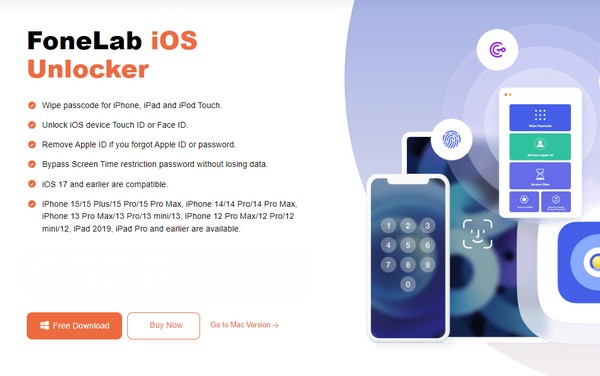
Étape 2Les fonctionnalités de suppression de verrouillage seront affichées sur l'interface principale, notamment Wipe Passcode, Remove Apple ID, Screen Time, etc. Sélectionnez la fonction nécessaire pour continuer, puis connectez un cordon USB à votre appareil iOS et à votre ordinateur. Supposons que vous ayez choisi Wipe Passcode. Cliquez sur Accueil dans la partie inférieure de sa page.
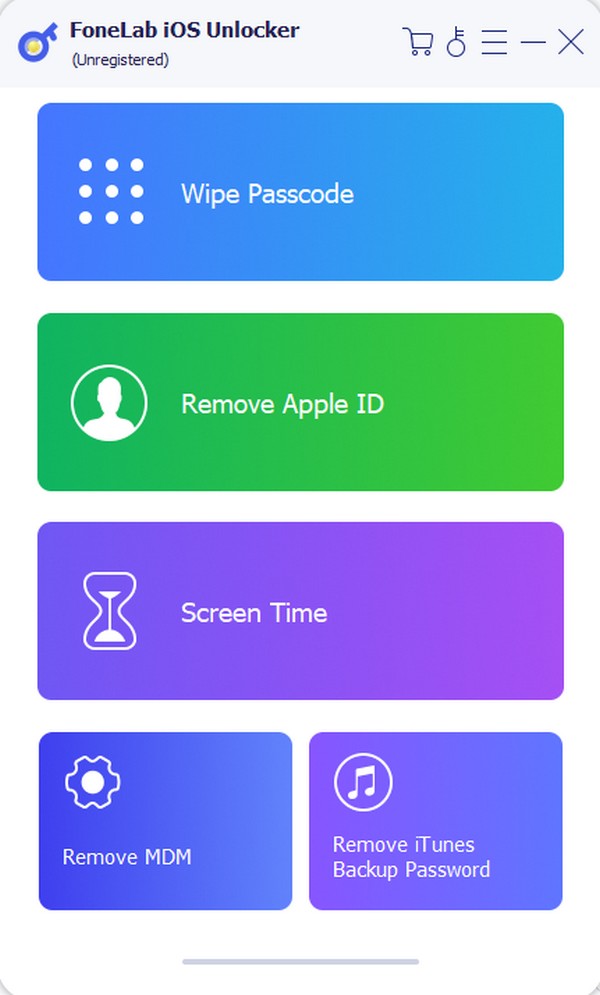
Étape 3Plus tard, vous devrez confirmer si les informations affichées sur votre appareil iOS sont correctes, notamment la catégorie, le modèle, le type, etc. de l'appareil. Ensuite, cliquez sur Accueil et attendez que le progiciel de déverrouillage de l'appareil soit téléchargé. Puis clique Débloquer et confirmez-le en saisissant 0000 sur l'écran suivant. Enfin, cochez Débloquer encore une fois pour finir.
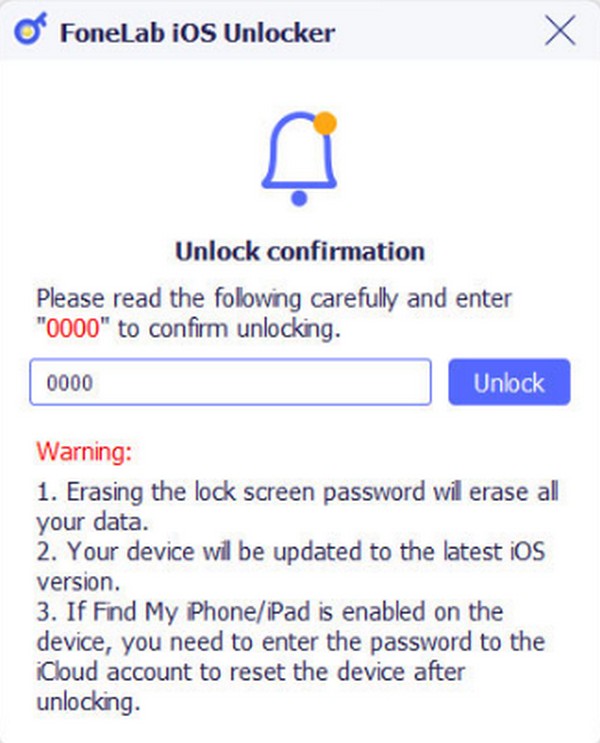
FoneLab vous aide à déverrouiller l'écran de l'iPhone, supprime l'identifiant Apple ou son mot de passe, supprime le temps d'écran ou le mot de passe de restriction en quelques secondes.
- Vous aide à déverrouiller l'écran de l'iPhone.
- Supprime l'identifiant Apple ou son mot de passe.
- Supprimez le temps d'écran ou le mot de passe de restriction en quelques secondes.
Partie 3. FAQ sur la façon de déverrouiller un MacBook Pro sans mot de passe ni identifiant Apple
Est-il possible d'ouvrir mon Mac sans mon mot de passe ?
Oui c'est le cas. Peut-être n'avez-vous pas ou avez-vous oublié le mot de passe d'un seul de vos comptes MacBook. Vous pouvez toujours l'ouvrir et y accéder en utilisant un autre compte, notamment un compte administrateur. Cependant, l'ouvrir via un autre compte serait impossible si un seul compte était enregistré sur le MacBook. Ainsi, le réinitialiser via le mode de récupération sera votre seule option. Pour plus de détails, consultez la section Partie 1, Méthode 2 de cet article.
Une réinitialisation du mode de récupération efface-t-elle toutes les données du MacBook ?
Oui. C'est pourquoi vous devez réfléchir attentivement si vous souhaitez poursuivre avec cette méthode. Mais si vous avez enregistré une sauvegarde sur iCloud, Time Machine, etc., les données de votre MacBook peuvent toujours être renvoyées si vous appliquez les méthodes de récupération.
FoneLab vous aide à déverrouiller l'écran de l'iPhone, supprime l'identifiant Apple ou son mot de passe, supprime le temps d'écran ou le mot de passe de restriction en quelques secondes.
- Vous aide à déverrouiller l'écran de l'iPhone.
- Supprime l'identifiant Apple ou son mot de passe.
- Supprimez le temps d'écran ou le mot de passe de restriction en quelques secondes.
Il s'agit des principales procédures pour déverrouiller votre MacBook Pro si vous n'avez pas l'identifiant Apple ou si vous avez oublié son mot de passe. En attendant, des guides d'articles comme celui-ci sont disponibles sur le Déverrouilleur iOS FoneLab site si vous souhaitez découvrir plus de solutions d'appareils.
